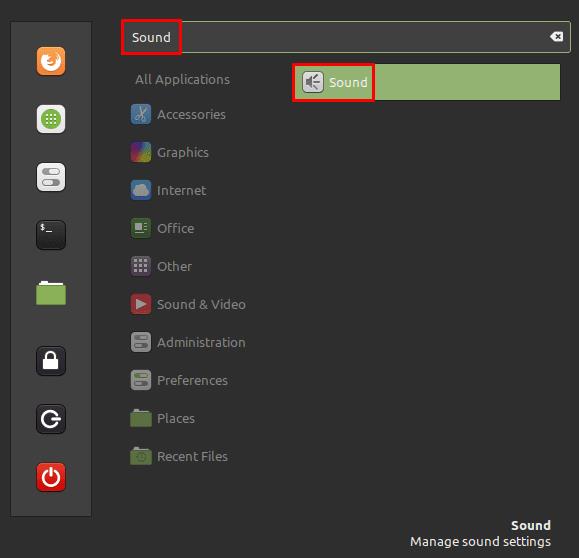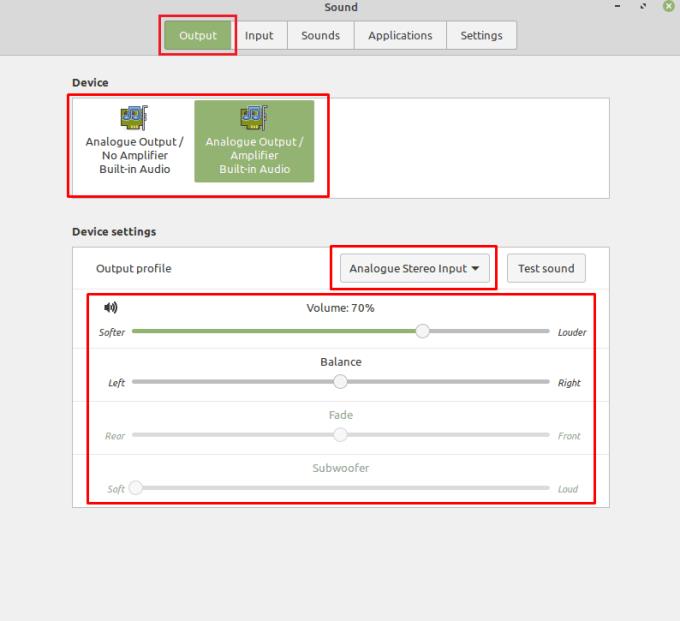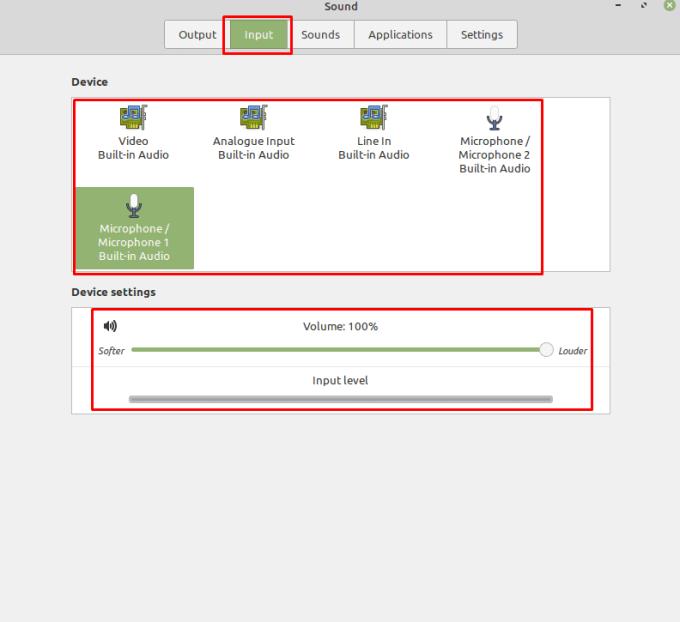De fleste computere har mindst én form for lydoutputenhed. Bærbare computere har indbyggede højttalere, og de fleste computere vil være forbundet til nogle højttalere eller et headset. Hvis du dog tilslutter en anden lydoutputenhed, skal du instruere computeren i, hvilken du vil bruge.
Det samme gælder for input-enheder, du kan have en mikrofon indbygget i et headset og en anden indbygget i et webcam. Selvom der er tidspunkter for en af disse muligheder, vil du kun bruge én ad gangen.
For at administrere dine lydenheder i Linux Mint skal du trykke på Super-tasten, derefter skrive "Lyd" og trykke på enter.
Tip: "Super"-nøglen er det navn, som mange Linux-distributioner bruger til at henvise til Windows-nøglen eller Apple-tasten "Command", mens man undgår enhver risiko for varemærkeproblemer.
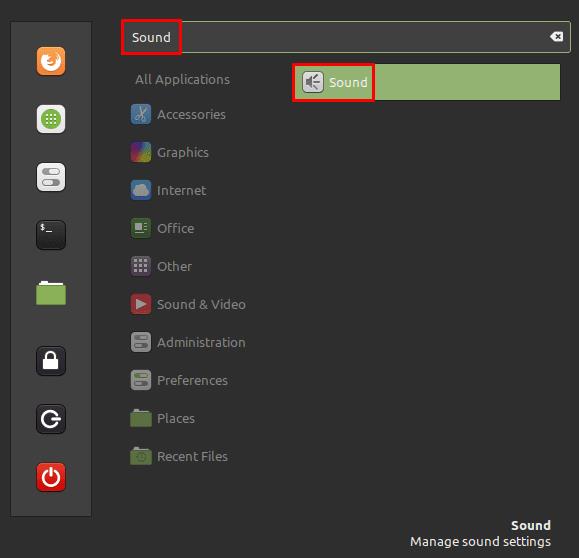
Tryk på Super-tasten, skriv derefter "Lyd", og tryk på Enter.
For at ændre din outputenhed skal du blot klikke på et alternativ i enhedslisten øverst. "Output Profile" giver dig mulighed for at vælge, om du bruger en stereoudgangsenhed eller en 2.1, 4.0, 4.1, 5.0 eller 5.1 surround sound opsætning. Afhængigt af din outputprofil vil du være i stand til at konfigurere skyderen. "Lydstyrke" indstiller det overordnede lydstyrkeniveau, "Balance" giver dig mulighed for at gøre venstre eller højre side højere end den anden, "Fade" svarer til balanceindstillingen, men for for-/baghøjttalere, og "Subwoofer" giver dig mulighed for at justere lydstyrken af subwooferen uafhængigt, så du kan styre basbalancen.
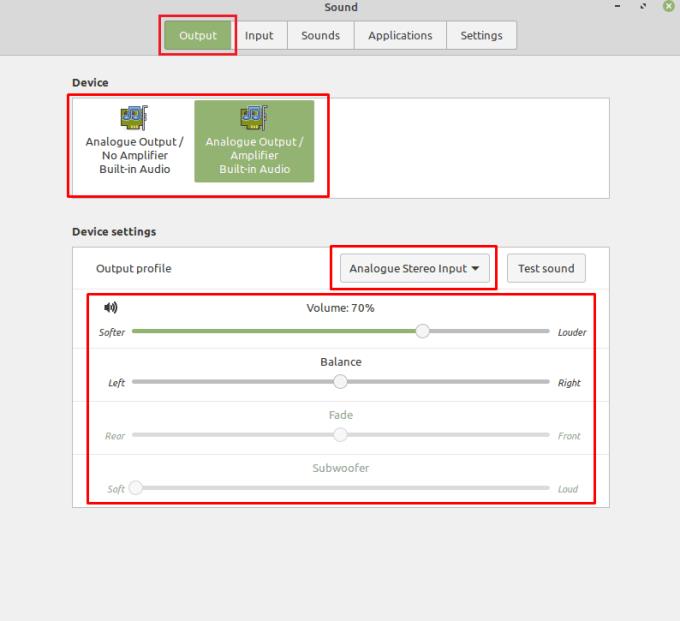
Vælg en lydoutputenhed, vælg derefter din højttaleropsætning og konfigurer balancen.
For at ændre din lydinputenhed skal du skifte til fanen "Input" og derefter vælge en ny enhed fra listen. For input-enheder kan du kun justere input-lydstyrken, "Input level"-bjælken giver dig mulighed for at se en visuel repræsentation af lydstyrken af din mikrofons aktuelle output.
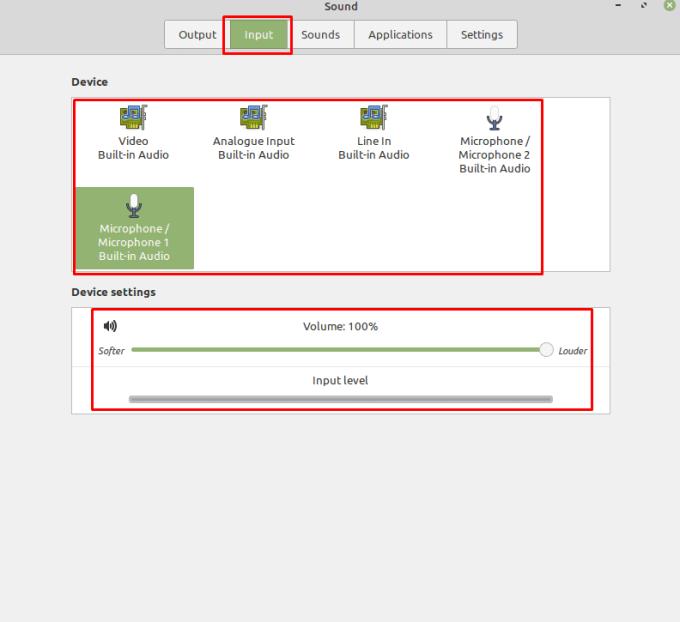
Skift inputenheder i fanen "Input" og juster outputlydstyrken.